
Introduction à Pages sur Mac
Vous pouvez utiliser Pages pour créer toutes sortes de documents, d’un simple document de traitement de texte constitué essentiellement de texte à un document de mise en page contenant des graphismes, d’intéressants traitements de police et bien plus encore.
Pour créer un document, vous devez toujours commencer par un modèle, puis le modifier selon vos préférences. Les modèles sont conçus pour des besoins précis (essais, lettres d’information et livres, par exemple) afin de vous donner un bon point de départ pour votre travail.
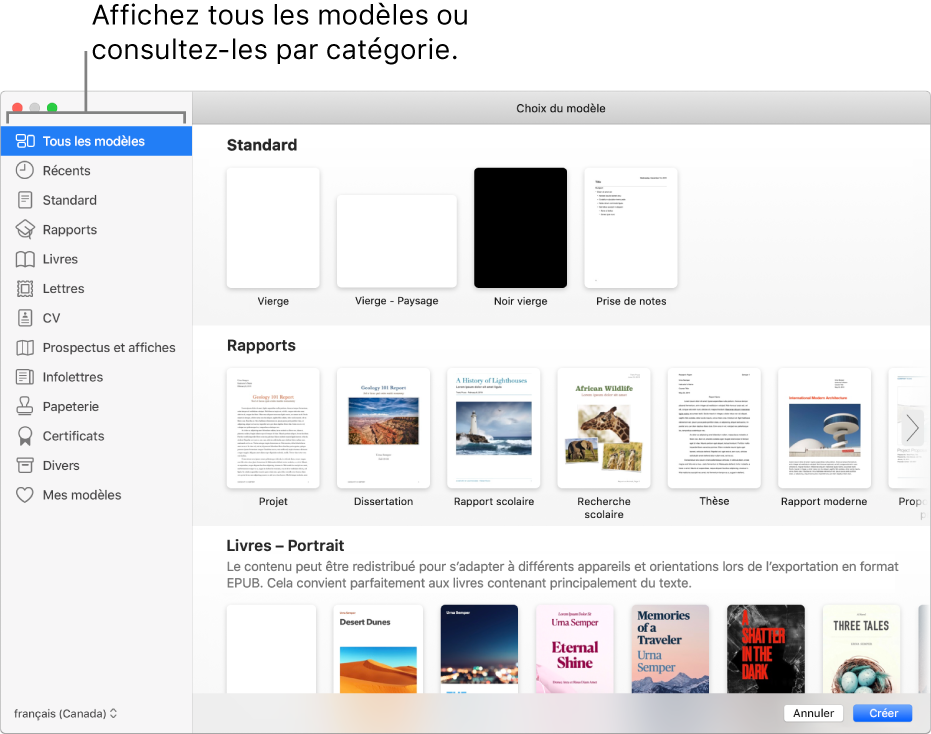
Une fois que vous avez ouvert un modèle, vous pouvez y ajouter votre propre texte, remplacer les paramètres fictifs ou les supprimer, et ajouter de nouveaux objets (tableaux, graphiques, zones de texte, formes, lignes et fichiers multimédias).
Pour modifier du texte et des objets dans votre document, utilisez les commandes de mise en forme et de disposition de la barre latérale, sur le côté droit de la fenêtre Pages (affichée ci-dessous). La barre latérale contient les commandes correspondant au texte ou à l’objet sélectionné.
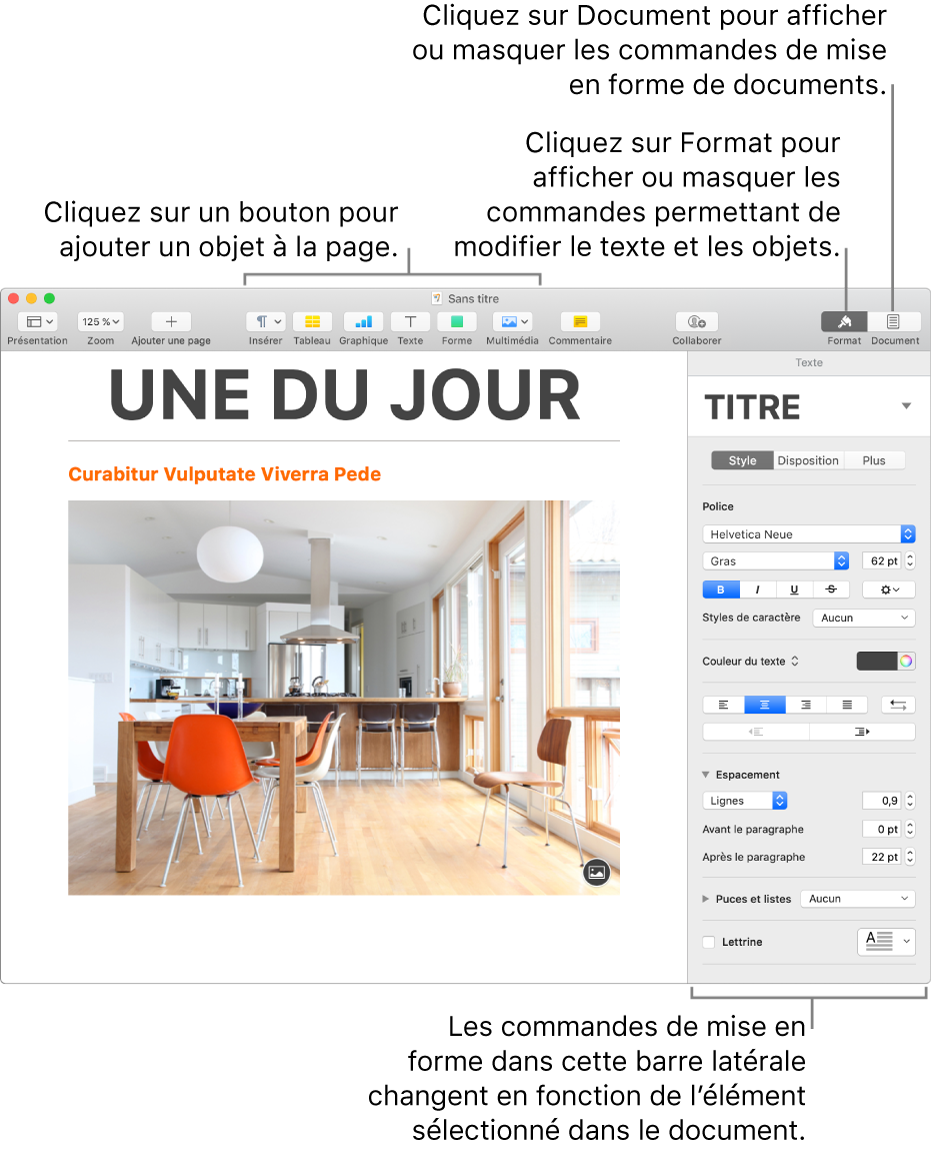
Les autres barres latérales (à droite et à gauche) disposent de contrôles permettant de mettre en forme votre document, de revoir les commentaires et les modifications, d’afficher les vignettes de page pour naviguer dans le document et bien plus encore.
Vous pouvez rapidement changer l’apparence d’un objet sélectionné (image, forme, tableau ou graphique) en cliquant sur l’un des six styles situés près du haut de la barre latérale Format. Utilisez les autres commandes de la barre latérale pour personnaliser l’objet comme vous le souhaitez. Pour plus d’options de mise en forme, cliquez sur les onglets situés en haut de la barre latérale.
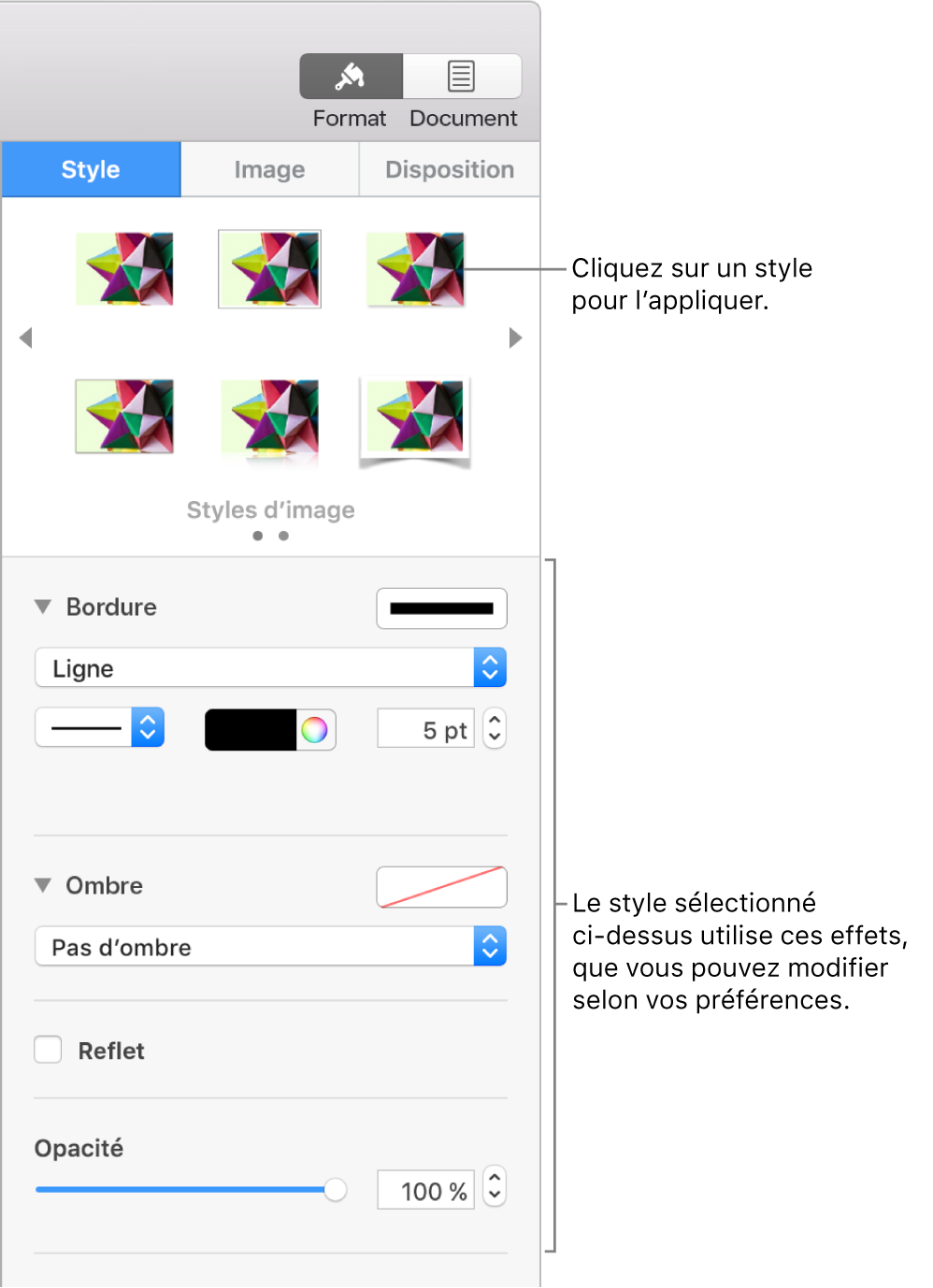
Ce guide vous aide à découvrir Pages 10.1 sur votre Mac. Pour connaître la version de Pages sur votre Mac, choisissez Pages > À propos de Pages (à partir du menu Pages en haut de votre écran).
Pour découvrir Pages, cliquez sur l’un des liens « Voir aussi » ci-dessous ou cliquez sur le bouton « Table des matières » vers le haut de cette page pour afficher toutes les rubriques de ce guide de l’utilisateur. Vous pouvez aussi télécharger le guide à partir d’Apple Books (si disponible).